Win10系统怎么添加开机启动软件?Win10设置软件开机启动方法
时间:2017-04-06 来源:互联网 浏览量:
Win10系统中,我们很多安装的软件都有开机启动选项,可以关闭或者开启,这样在系统开机时,这些软件也就会自动启动了,当然还有很多软件是不带开机启动设置的,这时我们该怎么把它们添加到Win10开机启动中,让其随系统启动呢?下面以Win10系统为例分享下方法~有需要的朋友可以参考一下。

操作方法:

操作方法:
1、使用快捷键【Win+R】打开运行窗口
2、输入下面的路径,点击确定后打开文件夹 :%USERPROFILE%\AppData\Roaming\Microsoft\Windows\Start Menu\Programs\Startup
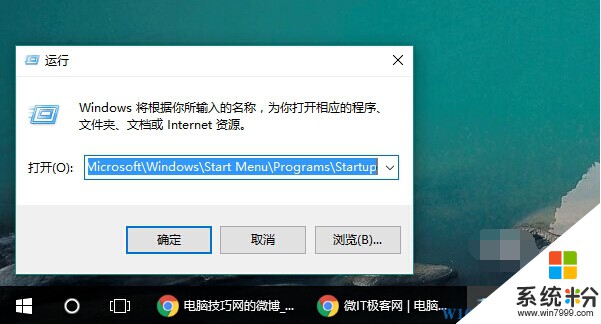
3、将需要和系统一起启动的放入此文件夹即可实现开机自动启动。
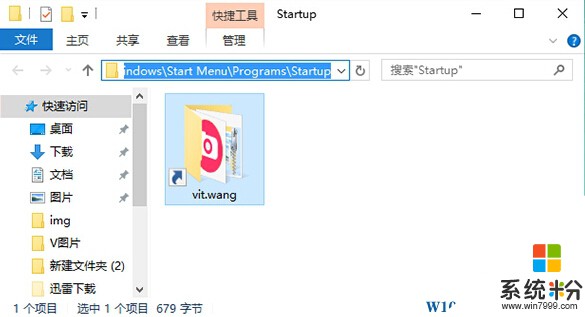
以上就是Win10系统下,添加启动软件的方法了,虽然比win7麻烦一点,不过也是比较容易实现的。
我要分享:
相关教程
- ·Win10怎么添加软件开机自启动? Win10添加软件开机自启动的步骤
- ·Win10系统怎么样禁止软件开机启动 Win10系统禁止软件开机启动怎么办
- ·windows10 开机启动 Win10开机自启动软件设置方法
- ·win10开机文件夹 Win10开机自动启动软件设置
- ·Win10系统如何设置软件开机启动?Win10设置程序开机启动的方法
- ·Win10开机启动文件夹在哪里?(可以添加或删除软件开机启动)
- ·电脑自动截图 win10按截图键自动保存图片设置
- ·电脑彩打怎么设置打印彩色 win10打印机彩色打印设置方法
- ·电脑自动休眠了 Win10电脑为什么总是自动进入休眠状态
- ·运行界面快捷键是什么 Win10运行快捷键功能
win10系统教程推荐
- 1 windows10儿童模式 Win10电脑的儿童模式设置步骤
- 2 电脑定时开关机在哪里取消 win10怎么取消定时关机
- 3 可以放在电脑桌面的备忘录 win10如何在桌面上放置备忘录
- 4怎么卸载cad2014 CAD2014清理工具(win10系统)
- 5电脑怎么设置网线连接网络 Win10笔记本电脑有线连接网络设置步骤
- 6电脑桌面无线网络图标不见了 win10 无线网络图标不见了怎么恢复
- 7怎么看到隐藏文件 Win10如何显示隐藏文件
- 8电脑桌面改到d盘,怎么改回c盘 Win10桌面路径修改后怎么恢复到C盘桌面
- 9windows过期不激活会怎么样 win10过期了还能更新吗
- 10windows10中文输入法用不了 Win10打字中文乱码怎么办
win10系统热门教程
- 1 win10右键管理在哪里 win10如何清理鼠标右键菜单
- 2 Windows勒索病毒怎能么消除|Windows勒索病毒正确的解决方法
- 3 Win10需要恢复bitlocker无法访问OneDrive怎么办?
- 4如何让Win10开始菜单中的喜欢的应用排的上面一点?
- 5win10开始按钮左击没反应怎解决
- 6Win10系统在任务栏新建文件夹的操作方法!
- 7win10怎么设置投影第二屏幕,win10投影第二屏幕的方法
- 8win10如何快速开机|win10快速开机几种方法
- 9微软推送Win10 11102预览版,主要更新及Bug解析
- 10win10定位功能不能用怎么办|win10定位功能无法打开的解决方法
最新win10教程
- 1 电脑自动截图 win10按截图键自动保存图片设置
- 2 电脑彩打怎么设置打印彩色 win10打印机彩色打印设置方法
- 3 电脑自动休眠了 Win10电脑为什么总是自动进入休眠状态
- 4运行界面快捷键是什么 Win10运行快捷键功能
- 5防火墙关闭了还是显示防火墙拦截 win10关闭防火墙后网络仍被拦截
- 6电脑如何调出ie浏览器 Win10如何在桌面上调出IE浏览器
- 7win10更改硬盘分区 win10调整现有硬盘分区的方法
- 8电脑桌面如何隐藏图标 Windows10系统恢复隐藏的桌面图标方法
- 9windows10儿童模式 Win10电脑的儿童模式设置步骤
- 10文件怎么设置默认打开方式 Win10文件默认打开方式设置方法
